نویسنده:
Louise Ward
تاریخ ایجاد:
4 فوریه 2021
تاریخ به روزرسانی:
28 ژوئن 2024

محتوا
WikiHow امروز به شما یاد می دهد که چگونه شماره مدل (شماره مدل) iPad خود را پیدا کرده و بخوانید ، همچنین نحوه تعیین نسخه نرم افزاری رایانه لوحی را به شما آموزش می دهد.
مراحل
قسمت 1 از 2: تعیین شماره مدل
نحوه رفتار اعداد مختلف مدل را بفهمید. هر آیپد دارای چند نسخه مختلف است ، معمولاً شامل نسخه فقط Wi-Fi و نسخه پشتیبانی شده از Wi-Fi و داده تلفن همراه است. به همین دلیل چندین شماره مدل مختلف برای همان iPad وجود دارد (مانند سری iPad Mini).
- عمر iPad (براساس شماره مدل) اندازه فیزیکی دستگاه را تغییر نمی دهد (به عنوان مثال ، تلفن همراه iPad Air همان اندازه iPad Air Wi-Fi است).

در صورت وجود کیف یا جلد چرمی iPad را بردارید. شماره مدل در قسمت پشت قاب iPad قرار دارد ، بنابراین هر چیزی که این قسمت را پوشانده باشد باید برداشته شود.
شماره مدل دستگاه را تعیین کنید. در پایین iPad ، چند خط متن وجود دارد. شماره مدل در سمت راست خط اول ، در کنار کلمه "Model" قرار دارد.
- شماره مدل در فرم خواهد بود A1234.

شماره مدل iPad را با مدل مناسب جفت کنید. از آوریل 2017 ، مدل های فعلی iPad دارای شماره مدل زیر هستند:- آیپد پرو 9.7 اینچی - A1673 (فقط وای فای)؛ A1674 خوب A1675 (Wi-Fi و تلفن همراه).
- آیپد پرو 12.9 اینچی - A1584 (فقط وای فای)؛ A1652 (Wi-Fi و تلفن همراه).
- iPad Air 2 - A1566 (فقط وای فای)؛ A1567 (Wi-Fi و تلفن همراه).
- آیپد ایر - A1474 (فقط وای فای)؛ A1475 (Wi-Fi و تلفن همراه عمومی - شبکه جهانی تلفن همراه) ؛ A1476 (شبکه های Wi-Fi و TD / LTE).
- iPad mini 4 - A1538 (فقط وای فای)؛ A1550 (Wi-Fi و تلفن همراه).
- iPad mini 3 - A1599 (فقط وای فای)؛ A1600 (Wi-Fi و تلفن همراه).
- iPad mini 2 - A1489 (فقط وای فای)؛ A1490 (شبکه های مشترک Wi-Fi و تلفن همراه) ؛ A1491 (شبکه های Wi-Fi و TD / LTE).
- آیپد مینی - A1432 (فقط وای فای)؛ A1454 (شبکه های مشترک Wi-Fi و تلفن همراه) ؛ A1455 (Wi-Fi و MM همراه - انواع استانداردهای داده تلفن همراه).
- iPad iPad 5 - A1822 (فقط وای فای)؛ A1823 (Wi-Fi و تلفن همراه).
- iPad نسل 4 - A1458 (فقط وای فای)؛ A1459 (شبکه های مشترک Wi-Fi و تلفن همراه) ؛ A1460 (Wi-Fi و استانداردهای مختلف داده تلفن همراه).
- iPad iPad 3 - A1416 (فقط وای فای)؛ A1430 (شبکه های مشترک Wi-Fi و تلفن همراه) ؛ A1403 (شبکه Wi-Fi و VZ).
- iPad نسل 2 - A1395 (فقط وای فای)؛ A1396 (شبکه GSM) ؛ A1397 (شبکه CDMA).
- آیپد اصلی - A1219 (فقط وای فای)؛ A1337 (شبکه Wi-Fi و 3G).

برای تقویت تصمیمات در مورد سخت افزار ، شماره مدل iPad را اعمال کنید. به عنوان مثال ، اگر قصد خرید یک دستگاه شارژ یا کیف / کیف پول مخصوص مدل تبلت خود را دارید ، دانستن شماره مدل iPad به شما کمک می کند تا اندازه یا نوع کالای مورد نظر خود را تعیین کنید. تبلیغات
قسمت 2 از 2: تعیین نسخه نرم افزار
تنظیمات را در iPad باز کنید. این برنامه به شکل چرخ دنده ، معمولاً در صفحه اصلی خاکستری شده است.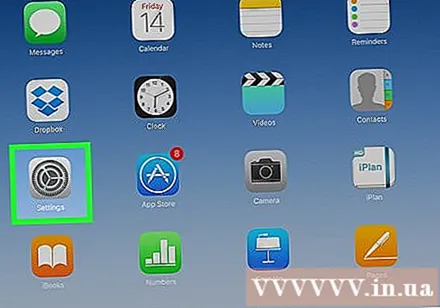
روی کارت کلیک کنید عمومی (تنظیمات عمومی) در سمت چپ صفحه قرار دارد.
روی بخش کلیک کنید در باره (درباره) در بالای صفحه "عمومی" است.
شماره "نسخه" را مشاهده کنید. شماره سمت راست برگه "Version" در این صفحه نسخه نرم افزار رایانه لوحی است (مثال: 10.3.1). نسخه iOS قابلیت مشاهده و ویژگی های برنامه ها و عملکردها را در iPad تعیین می کند. تبلیغات
مشاوره
- همچنین می توانید شماره مدل آیفون را به همان روشی که در iPad وجود دارد پیدا کنید.



